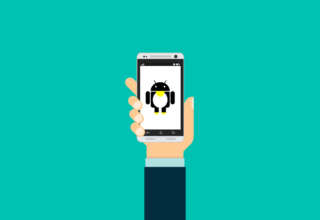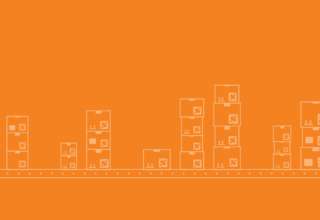WSL — штука очень полезная, и, даже если ты раньше не был знаком с Linux, рекомендую ее изучить. Открыв консоль и провалившись в bash, ты получаешь доступ к файловой системе Windows и можешь работать с файлами. Здесь работает менеджер пакетов APT, через который удобно ставить огромное количество утилит, да и сами они часто упрощают жизнь.
Сейчас в WSL стало возможно использовать Ubuntu 16.04, а также многие полезные вещи. Среди них:
- утилиты командной строки apt, sed, grep, awk, top, tmux, ssh, scp и другие;
- оболочки bash, zsh, fish и прочие;
- инструменты разработки: Vim, Emacs, nano, Git, GDB и другие;
- языки и платформы: Node.js и npm, Ruby и Gems, Java и Maven, Python и Pip, C/C++, C# и .NET Core и NuGet, Go, Rust, Haskell, Elixir/Erlang и другие;
- системы и сервисы: sshd, Apache, lighttpd, nginx, MySQL, PostgreSQL и их собратья.
Полный список нововведений, которые появились после обновления, можешь посмотреть на сайте Microsoft.
Для установки WSL нужно сделать следующие шаги. Сперва включаем режим разработчика в Windows.
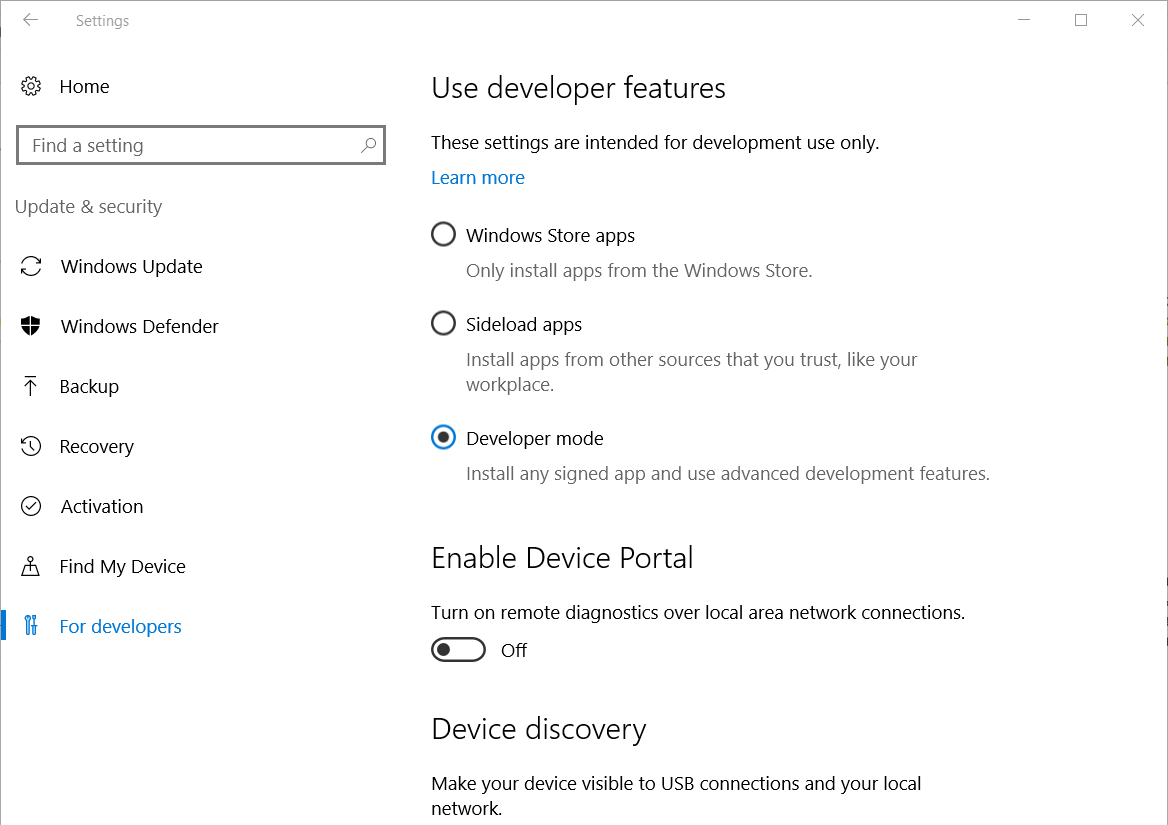

Хакер #220. Кейлоггер по воздуху
Теперь ищем необходимый компонент в настройках. Для этого в строке поиска вбиваем Windows features.
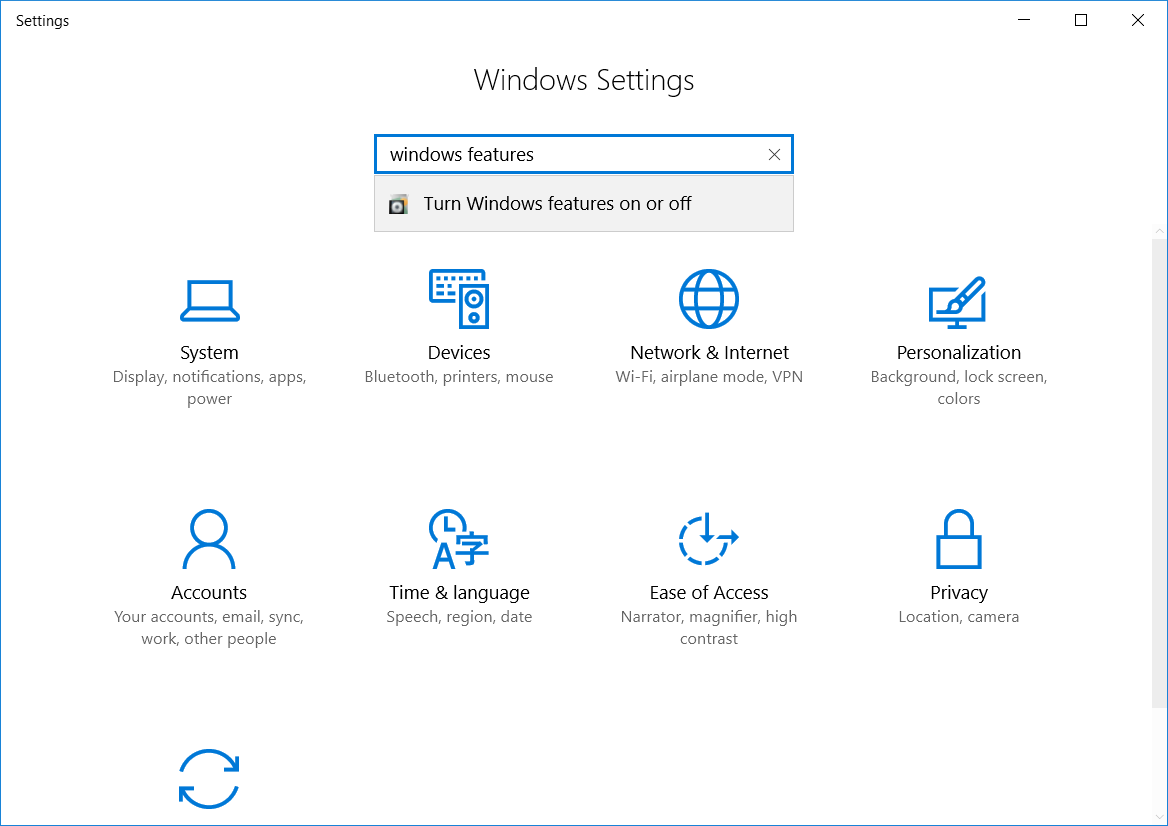
Опускаемся в самый низ и включаем пункт Windows Subsystem for Linux (Beta).
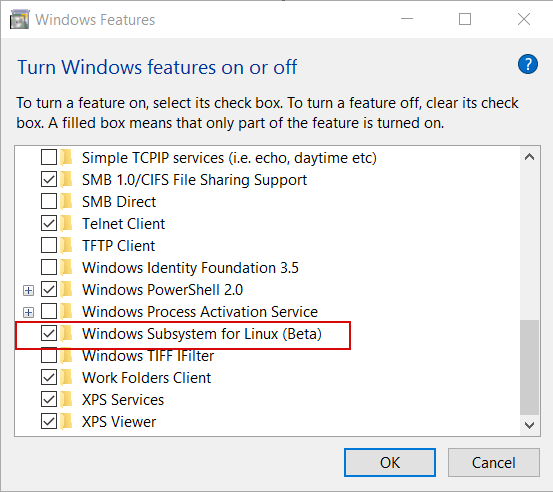
Теперь дело за малым — остается установить систему и проверить, что все работает. Для этого нужно открыть консоль и выполнить команду bash, после чего дождаться запуска.
Если у тебя уже установлен Ubuntu 14.04, но хочется поновее, выполняй деинсталляцию, а потом ставь Linux заново. Это можно сделать из консоли.
lsb_release -a
lxrun /uninstall /full /y
lxrun /installПервая команда покажет тебе установленную версию, вторая полностью удалит все файлы подсистемы, ну а третья установит Linux заново. Не забудь предварительно перенести свои данные, если они были сохранены внутри подсистемы.
Как вариант, можешь на свой страх и риск набрать в bash команду sudo do-release-upgrade, но результат непредсказуем. Так что ждем очередных улучшений, но использовать WSL, чтобы иметь доступ к мощным утилитам командной строки и тестировать серверный софт, можно уже сейчас.